网卡是一块允许计算机在计算机网络上进行通讯的硬件设备,通过它电脑才能正常连接网络。不过有些朋友在使用华硕电脑的时候出现了无法上网的情况,发现是缺少网卡驱动。下面,我就给大家介绍一下安装华硕网卡驱动的方法
华硕是目前全球第一大主板生产商,其业务领域也比较广泛,台式机,笔记本,显卡,服务器等全线3C产品都有涉及。那么华硕网卡驱动如何安装呢?今天,小编就将详细的安装方法分享给你们
驱动是包含硬件设备的信息的一种程序,它是硬件设备的灵魂,在安装硬件的同时也需要安装对应的驱动程序才能正常使用。接下来,小编就教大家如何安装华硕网卡驱动,赶紧来瞧瞧吧
如何安装华硕网卡驱动呢?有时候我们在重装系统后偶尔会遇到缺少网卡驱动的情况,可是电脑么有网络我们该如何下载驱动程序呢?我给大家整理了安装华硕网卡驱动的详细步骤,大家可以了解一下
华硕网卡驱动安装教程
1、网页搜索华硕网卡驱动,点击华硕官网进入
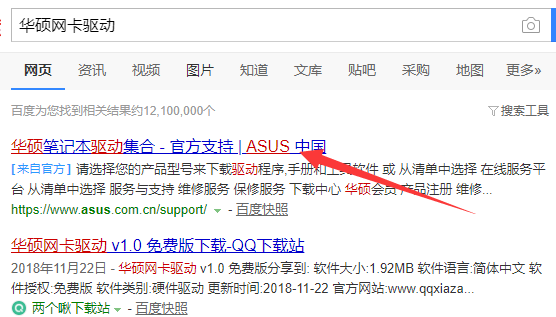
网卡电脑图解1
2、进入官网,下拉界面,点击驱动程序和手册,点击前往下载中心
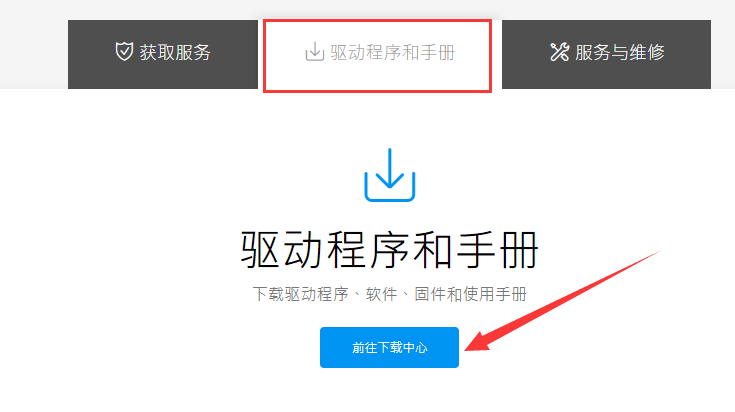
网卡电脑图解2
3、输入产品型号,点击驱动程序和工具软件
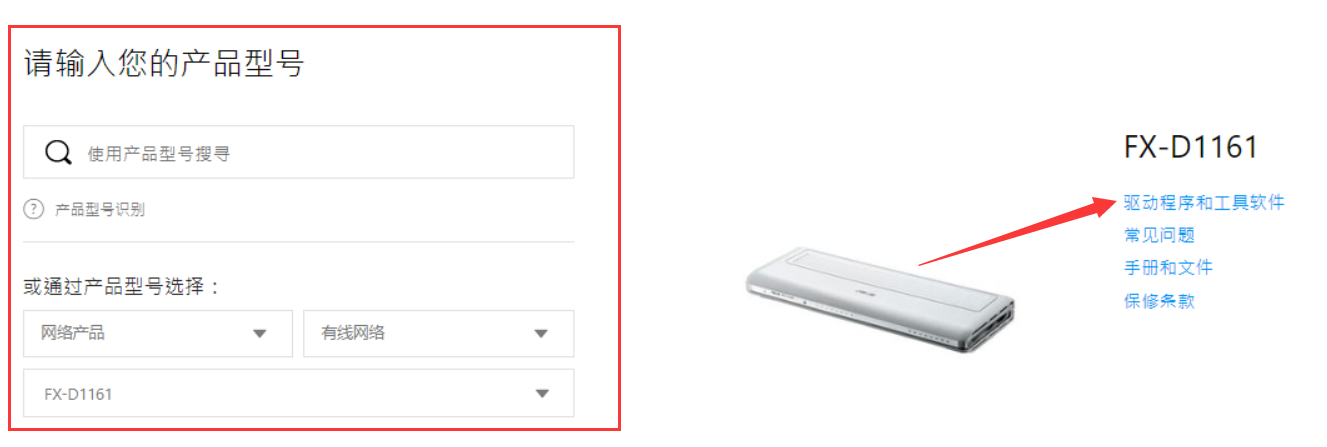
安装华硕网卡驱动电脑图解3
4、选择系统版本,下载清单中选择需要下载的网卡驱动,点击下载按钮
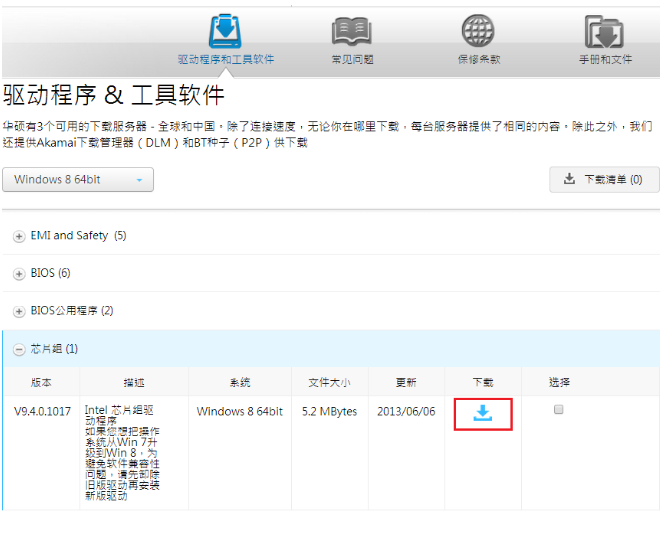
安装华硕网卡驱动电脑图解4
5、之后在下载好的程序中双击运行.exe程序即可安装。如果电脑没有网络,可以通过另一台电脑下载,将驱动安装包拷贝到电脑上就可以正常安装了
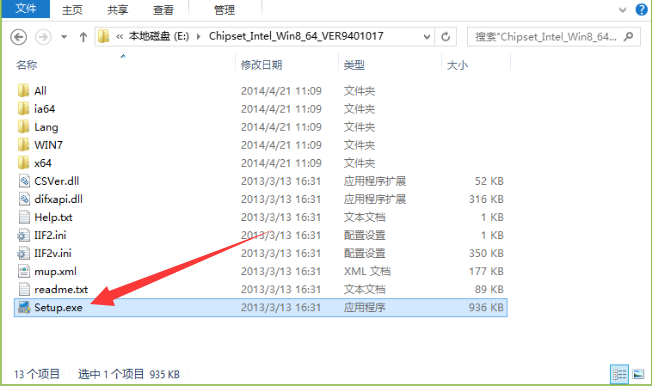
驱动电脑图解5
以上就是华硕网卡驱动的下载安装方法了,希望能帮助到各位